
Isi kandungan:
- Pengarang John Day [email protected].
- Public 2024-01-30 11:08.
- Diubah suai terakhir 2025-01-23 15:01.
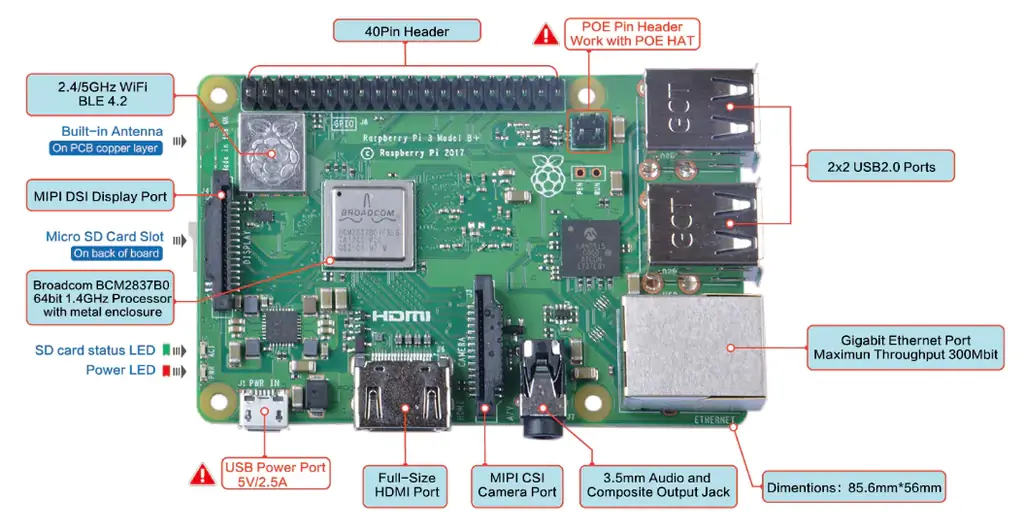

Adakah anda pernah mahu membuat konsol permainan video anda sendiri? Konsol yang murah, kecil, kuat dan sangat sesuai di dalam poket anda? Oleh itu, dalam projek ini, saya akan menunjukkan kepada anda cara membuat konsol permainan menggunakan Raspberry Pi.
Tetapi apa itu Raspberry Pi?
Jadi pada dasarnya, Raspberry Pi adalah komputer bersaiz kad kredit dengan kos rendah. Dengan komputer kecil ini, anda boleh melakukan banyak perkara: robot, automasi rumah, belajar memprogram dan juga konsol permainan video. Gambar di bawah menunjukkan komponen dan beberapa spesifikasi mengenai Raspberry Pi 3 Model B +.

Sejarah di sebalik projek itu
Konsol permainan pertama dan satu-satunya yang saya ada pada masa kecil saya ialah Mega Drive 3 dari Tectoy, saya sangat seronok dengannya, tetapi suatu hari ia jatuh dan berhenti bekerja, ibu bapa saya tidak mempunyai syarat kewangan untuk membeli permainan video baru untuk saya. Oleh itu, ketika berusia 17 tahun, saya memutuskan untuk membuat konsol permainan video saya sendiri menggunakan Raspberry Pi, saya terkejut bagaimana papan kecil seperti itu sangat kuat untuk dapat menjalankan permainan. Permainan video memang menarik tetapi melakukan konsol permainan anda sendiri lebih keren kerana anda belajar bagaimana ia berfungsi dan anda boleh menyesuaikannya dengan cara anda. Oleh itu mari kita mulakan.
Langkah 1: Bahan
Ini adalah bahan yang anda perlukan untuk melakukan projek ini:
Raspberry Pi 3 model B + atau model B
Sarung untuk Raspberry Pi anda (saya cadangkan kes Flirc)
Kad SD Micro 64GB Kelas 10
Bekalan kuasa 5V 3A Raspberry Pi 3
Kabel HDMI
Pengawal Nintendo Wii U Pro (anda boleh menggunakan pengawal Bluetooth atau USB lain)
Papan Kekunci USB (anda hanya memerlukan papan kekunci buat sementara waktu untuk membuat beberapa tetapan)
Langkah 2: Letakkan Pi Raspberry ke dalam Kotak
Perkara pertama yang harus anda lakukan ialah memasang konsol. Untuk itu, anda mesti memasukkan Raspberry Pi anda ke dalam casing dan menyekatnya; jika anda menggunakan casing Flirc ikuti gambar di bawah.
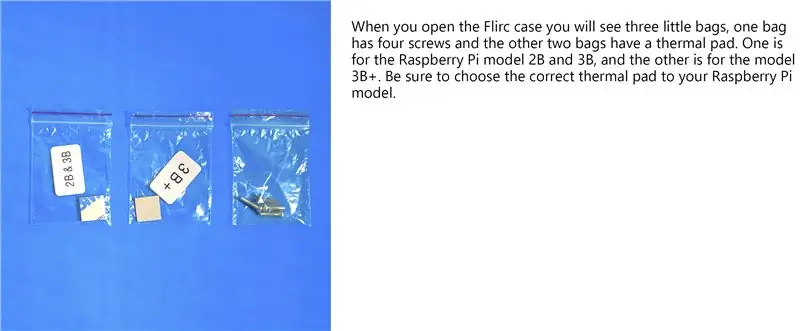
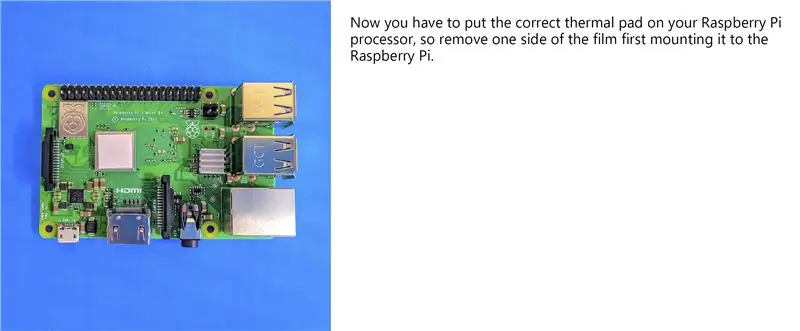
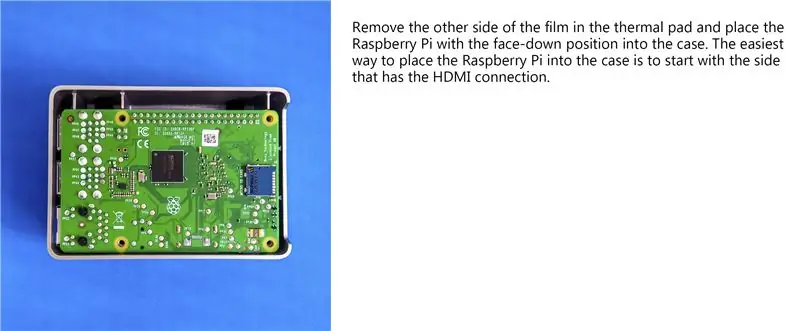
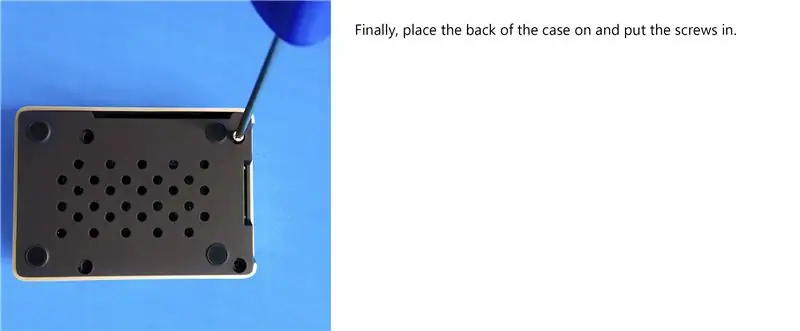
Langkah 3: Muat turun dan Pasang RetroPie
Setelah memasukkan Raspberry Pi ke dalam casing, anda perlu memasang sistem emulasi untuk bermain permainan di Raspberry Pi. Dalam projek ini, kita akan menggunakan RetroPie sebagai sistem emulasi.
Mengenai RetroPie
RetroPie adalah perpustakaan perisian yang digunakan untuk meniru permainan video retro di Raspberry Pi. Ia juga merupakan salah satu sistem emulasi yang paling popular untuk Raspberry Pi yang menampilkan antara muka yang mesra pengguna dan dapat berjalan di atas sistem operasi yang ada (misalnya Raspbian) dan boot sebagai sistem operasi dari gambar kad SD yang telah dibuat sebelumnya. Ciri utama RetroPie adalah bahawa ia merangkumi hampir semua pengalaman sebelumnya untuk meniru permainan konsol pada Raspberry Pi. Ia terdiri daripada antara muka EmulationStation dengan tema untuk emulator, pemain media Kodi, Retroarch, dan lebih daripada 50 sistem yang diprapasang secara lalai. Mana-mana model Raspberry Pi dapat menjalankan RetroPie, tetapi saya mengesyorkan menggunakan Raspberry Pi 3 Model B + kerana kemampuan GPU, CPU, dan Ram yang lebih kuat akan memaksimumkan pelbagai permainan yang dapat anda mainkan.
Setelah anda mengetahui sedikit mengenai RetroPie mari memuat turun perisian. Oleh itu, pergi ke laman RetroPie dan muat turunnya.
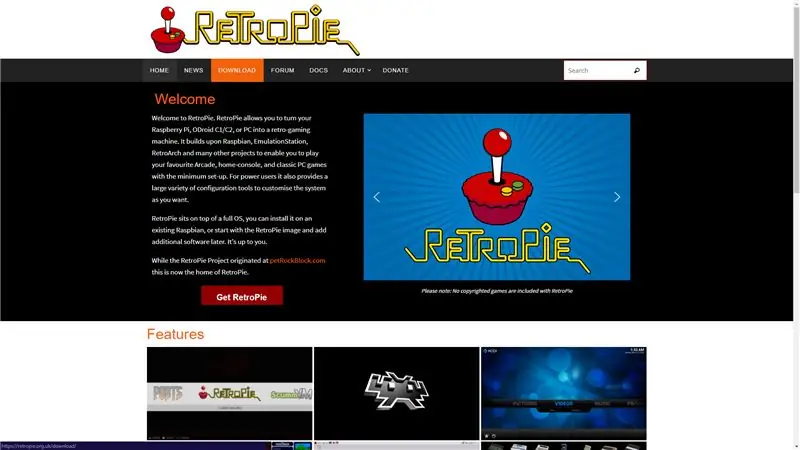
Catatan: Klik pada pilihan Raspberry Pi 2/3 di bahagian Muat turun untuk memuat turun RetroPie ke mana-mana model Raspberry Pi 2 dan 3.
Kini tiba masanya untuk memasang RetroPie dalam kad microSD anda. Pertama sekali, anda perlu memuat turun dua perisian: SD Card Formatter, dan balenaEtcher.
Langkah pertama untuk memasang RetroPie adalah memformat kad microSD anda. Oleh itu, masukkan ke dalam komputer anda (anda boleh menggunakan penyesuai), buka SD Card Formatter, pilih kad microSD yang akan digunakan untuk RetroPie dan formatlah.
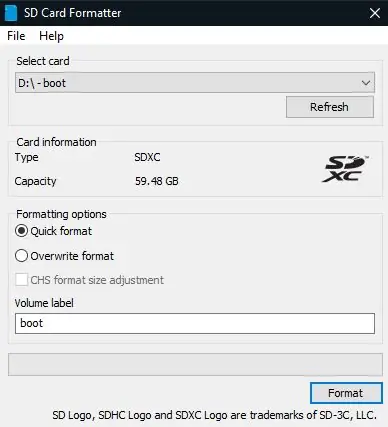
Setelah selesai, buka zip fail RetroPie yang anda muat turun dan buka balenaEtcher. Dalam program ini pilih gambar RetroPie di komputer anda, pilih kad microSD dan nyalakannya.
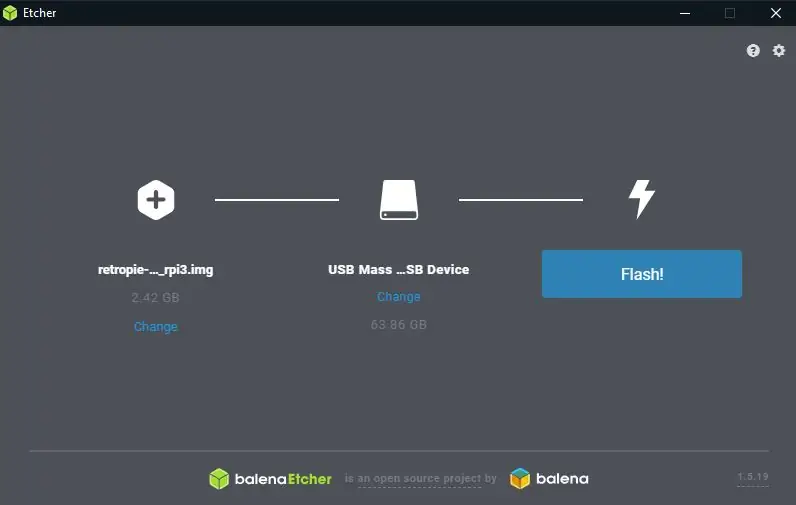
Tunggu sehingga proses selesai dan RetroPie akan dipasang di kad microSD anda.
Langkah 4: Konfigurasikan RetroPie
Dalam langkah ini, kita akan melakukan beberapa konfigurasi di RetroPie. Oleh itu, masukkan kad microSD di Raspberry Pi anda; sambungkan kabel HDMI, satu sisi di Raspberry Pi dan sisi lain di TV atau monitor; sambungkan bekalan kuasa dalam sambungan USB mikro dan kemudian bootkan Raspberry Pi.
1. Boot Pertama
Itulah gambar pertama yang akan anda lihat pada but pertama. Ia akan meminta anda menahan butang pada peranti anda untuk mengkonfigurasinya. Sekiranya anda menggunakan pengawal Bluetooth (contohnya pengawal Nintendo Wii U Pro), anda harus terlebih dahulu mengkonfigurasi papan kekunci USB dan kemudian mengkonfigurasi pengawal. Sekiranya anda menggunakan pengawal USB, tahan sebarang butang dan mula mengkonfigurasinya.
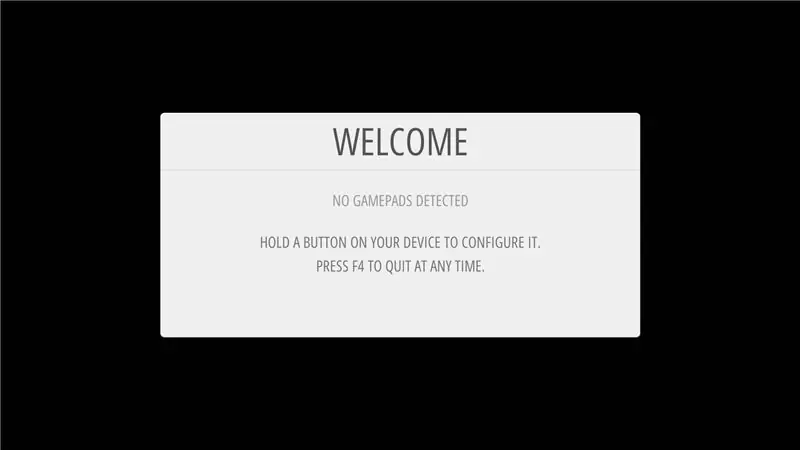
2. Mengkonfigurasi Pengawal Bluetooth
Untuk mengkonfigurasi pengawal Bluetooth, pergi ke menu konfigurasi dengan papan kekunci dan pilih Bluetooth.
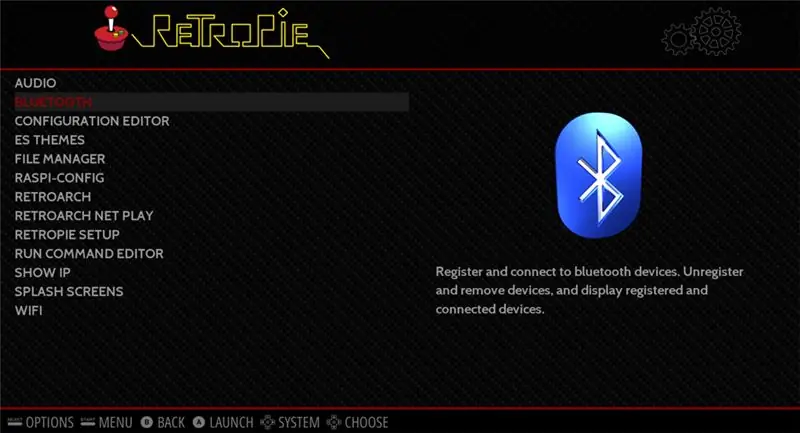
Sekarang pilih Daftar dan Sambungkan ke Peranti Bluetooth, ia akan mencari pengawal Bluetooth anda, pada masa ini anda harus menekan butang Sync untuk menyegerakkan pengawal anda dengan Raspberry Pi, (butang ini di Nintendo Wii U Pro Controller berwarna merah butang yang terdapat di bahagian belakang). Kemudian pilih pengawal anda dan pilih pilihan NoInputNoOutput di skrin seterusnya. Ikuti gambar di bawah.
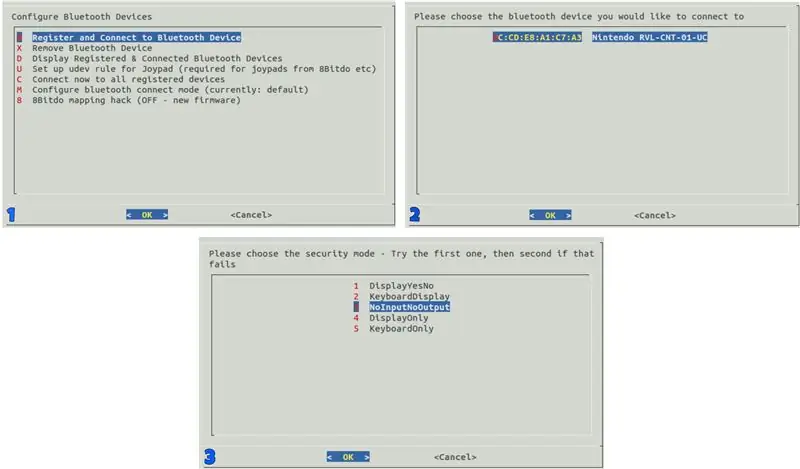
Selepas itu, pergi ke layar utama di RetroPie, tekan butang mula untuk membuka menu utama dan pilih Configure Input, kemudian tahan sebarang butang pada pengawal Bluetooth anda untuk dikesan dan dikonfigurasikan. Setelah dikonfigurasikan, pengawal Bluetooth anda akan berfungsi.
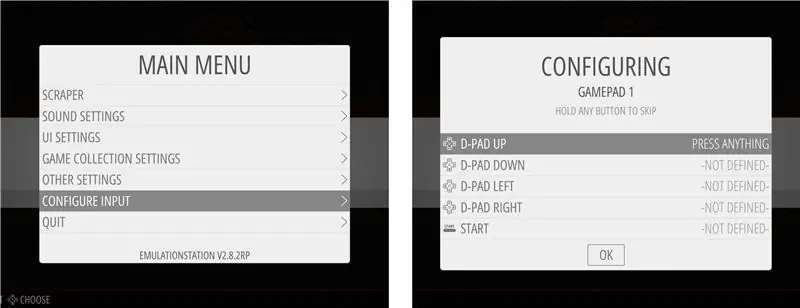
3. Mengkonfigurasi Wi-Fi
Sekarang dalam langkah ini, kita memerlukan papan kekunci USB untuk mengkonfigurasi Wi-Fi. Oleh itu, pergi ke menu konfigurasi, pilih Wi-Fi, pilih Sambungkan ke rangkaian WiFi, kemudian pilih rangkaian Wi-Fi anda dan masukkan kata laluan anda.
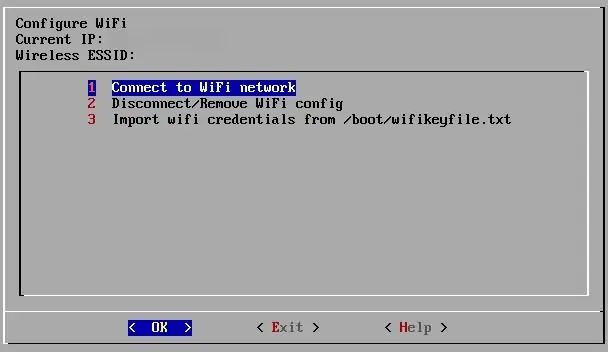
4. Memasang emulator lain (memerlukan sambungan internet)
RetroPie dilengkapi dengan lebih daripada 50 sistem yang diprapasang secara lalai, tetapi terdapat lebih banyak emulator yang boleh anda pasang dan tidak dipasang secara lalai. Untuk memasang lebih banyak emulator pergi ke Pengaturan RetroPie di menu Konfigurasi, dan pertama sekali, pilih pilihan Kemas kini skrip Pengaturan RetroPie, dan kemudian pergi ke Urus pakej; di bahagian ini, pilih Urus pakej pilihan, dan anda akan melihat banyak emulator dipasang seperti PPSSPP (emulator untuk PSP) dan Reicast (emulator untuk Dreamcast). Anda juga boleh memilih Urus pakej eksperimen untuk memasang beberapa emulator yang sedang diuji seperti Drastic (emulator untuk Nintendo DS), dan anda juga boleh memasang beberapa port seperti edisi Minecraft Pi. Setelah memilih emulator yang ingin anda pasang, pilih pilihan Pasang dari sumber dan tunggu beberapa minit sehingga emulator dipasang. Ikuti gambar di bawah.
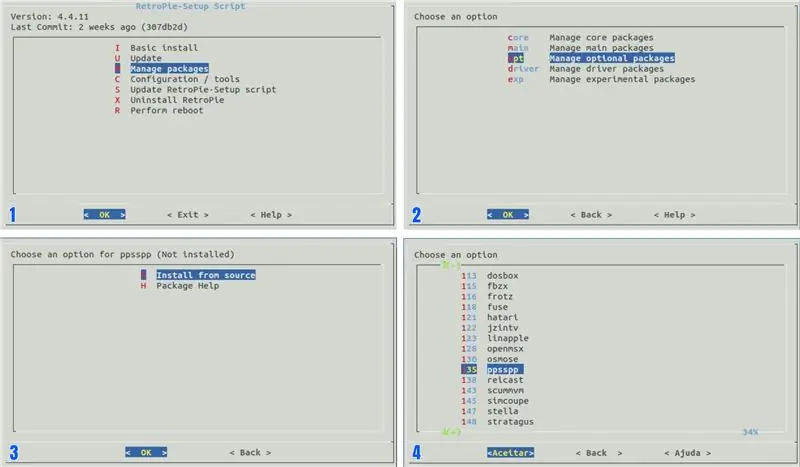
* Ini hanya beberapa tetapan asas di RetroPie, tetapi anda boleh meneroka dan melakukan banyak pengubahsuaian di dalamnya.
Langkah 5: Pasang Permainan
Akhirnya, ini adalah bahagian terbaik. Sudah tiba masanya untuk memasukkan permainan ke dalam konsol permainan video anda. Pertama, anda harus memuat turun permainan, saya mencadangkan dua laman web untuk memuat turun permainan: Portal Rom dan CoolRom, di laman web ini, cari Rom yang anda mahukan di setiap bahagian emulator dan muat turun, mungkin ia akan disertakan dengan zip, jadi buka zip sebelum anda memindahkan ke RetroPie.
Terdapat dua cara untuk memindahkan permainan ke RetroPie yang saya cadangkan, satu menggunakan pen drive, dan yang lain adalah melalui SFTP.
Memindahkan Rom menggunakan pen drive
Untuk memindahkan permainan menggunakan pemacu pena, anda perlu memasukkan pemacu pen ke PC anda dan memformatnya ke FAT32, kemudian buat folder di pemacu pena anda yang disebut retropie, pasangkannya ke Pi dan tunggu sehingga ia selesai berkelip, kemudian tarik keluar pemacu pen dan pasangkannya ke komputer. Sekarang di folder retropie, anda akan menemui folder ROM, klik padanya dan tambahkan permainan ke folder emulator masing-masing. Pasangkan pemacu pena kembali ke Raspberry Pi dan tunggu sehingga ia berkelip, setelah anda selesai, anda boleh mengeluarkan pemacu pena. Ikuti gambar di bawah.
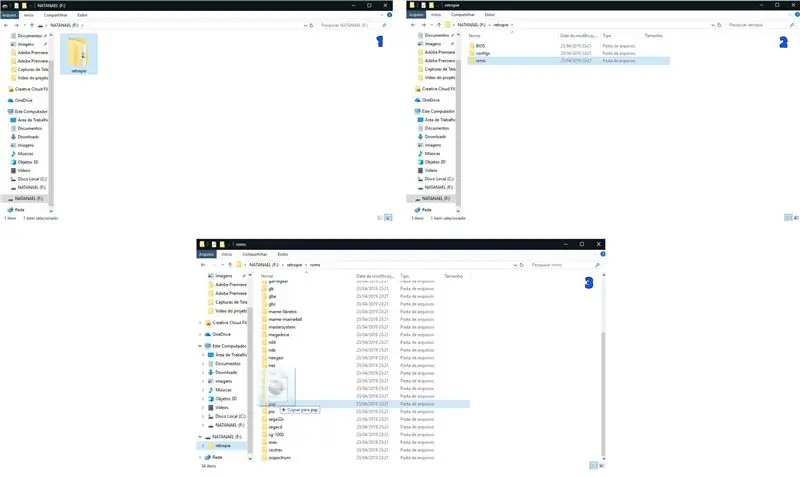
Memindahkan Rom melalui SFTP
SFTP juga disebut Secure File Transfer Protocol adalah protokol rangkaian yang membolehkan anda memindahkan fail dengan selamat melalui rangkaian. Raspberry Pi dan PC anda perlu disambungkan ke rangkaian yang sama melalui Ethernet atau Wi-Fi. Jadi pertama, anda perlu mengaktifkan SSH dalam RetroPie, pergi ke menu konfigurasi, pilih Raspi-Config, pilih Interfacing Options, kemudian pilih SSH dan klik Yes untuk mengaktifkan pelayan SSH. Ikuti gambar di bawah.
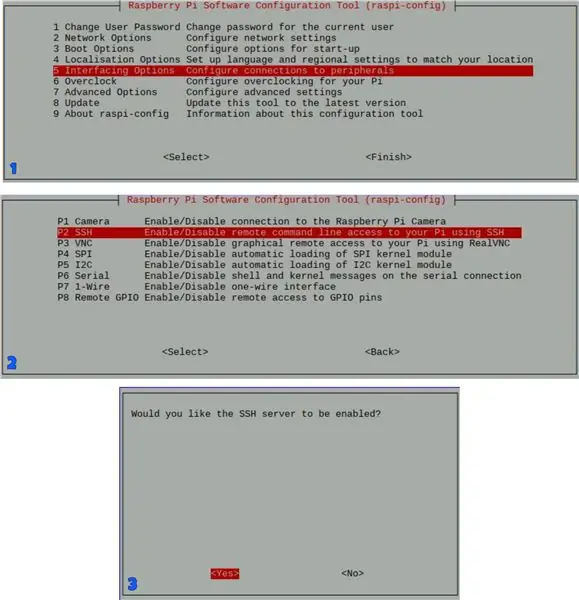
Sekarang pergi ke komputer anda, dan anda perlu memuat turun program SFTP untuk memindahkan permainan ke Raspberry Pi anda, saya mengesyorkan WinSCP untuk Windows dan Cyberduck untuk Mac. Pada skrin Masuk WinSCP pilih SFTP dalam protokol Fail, masukkan alamat IP Raspberry Pi anda di bahagian Nama host (untuk mencari alamat IP Raspberry Pi anda, pergi ke menu Konfigurasi dan pilih Tunjukkan IP); kemudian masukkan nama Pengguna yang pi dan Kata Laluan yang raspberry secara lalai di RetroPie. Sekarang klik Save, pilih Login dan komputer anda akan disambungkan ke Raspberry Pi.
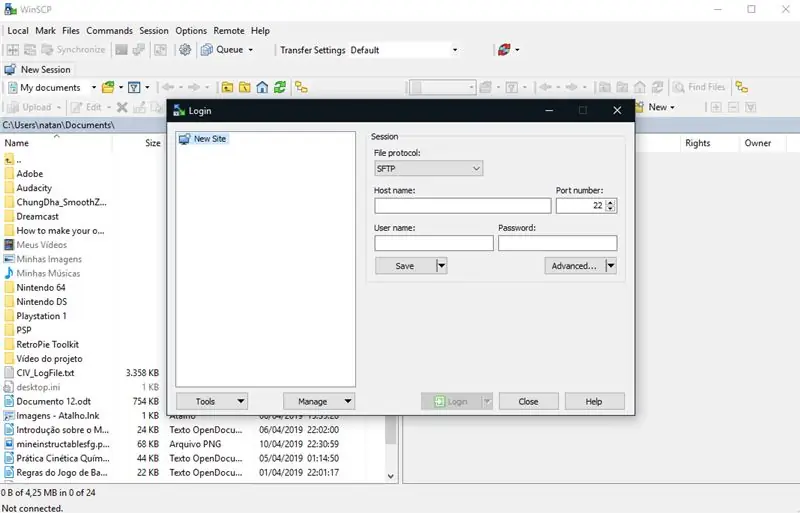
Sekarang satu-satunya perkara yang harus anda lakukan ialah menyalin permainan dari komputer anda ke folder emulator yang sesuai di folder / home / pi / RetroPie di Raspberry Pi anda.
Setelah selesai Memindahkan permainan ke Raspberry Pi anda, pergi ke menu Utama pilih Quit dan kemudian pilih Restart EmulationStation.
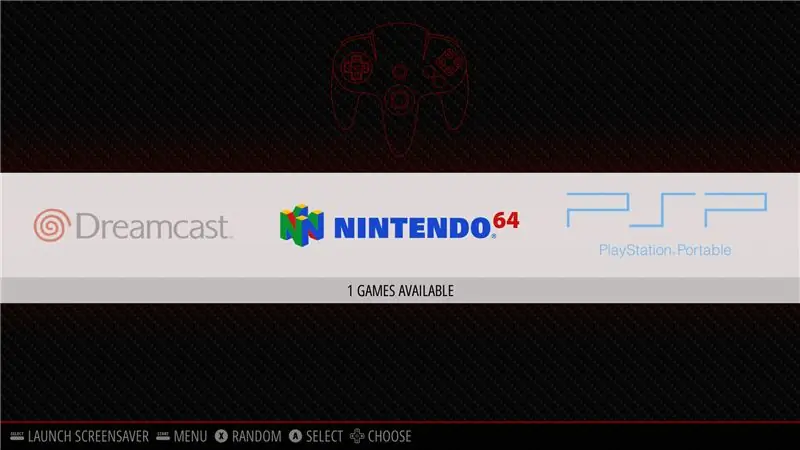
Anda akan melihat bahawa permainan akan muncul di setiap bahagian emulator di skrin awal. Sekiranya demikian, permainan sudah dipasang di RetroPie.
Langkah 6: Nikmati Konsol Permainan Video Anda
Sekarang konsol permainan video kecil anda sudah siap, tetapi RetroPie adalah komuniti besar di mana kami selalu belajar dan membuat sesuatu yang baru, jadi kami dapat terus mengemas kini konsol RetroPie kami agar lebih baik, saya cadangkan untuk mengunjungi Forum RetroPie untuk mengetahui lebih lanjut mengenai RetroPie.
Salah satu Kelebihan konsol ini ialah ia kecil dan anda boleh bawa ke dalam poket anda di mana sahaja anda mahu; anda boleh pergi ke rumah rakan anda misalnya dan bermain permainan di sana, anda hanya perlu menyambungkan Raspberry Pi anda ke mana-mana TV atau Monitor.
Saya harap anda juga menikmati projek ini, ini adalah projek pertama saya di Instructables, dan saya sangat gembira dapat menerbitkannya. Sekiranya anda mempunyai keraguan mengenai projek ini, sila komen di bahagian bawah, dan saya akan berusaha sebaik mungkin untuk menjawab soalan anda. Bye !!!;)
Catatan: Saya telah melampirkan pdf projek yang sama di sini di PT-BR yang merupakan bahasa ibunda saya!:)
Disyorkan:
Buat Konsol Permainan Retro Mudah Alih Anda Sendiri! yang Juga Tablet Win10 !: 6 Langkah (dengan Gambar)

Buat Konsol Permainan Retro Portable Anda Sendiri! …… yang Juga Tablet Win10 !: Dalam projek ini saya akan menunjukkan kepada anda cara membuat konsol permainan retro mudah alih yang juga boleh digunakan sebagai tablet Windows 10. Ia akan terdiri daripada 7 " LCD HDMI dengan skrin sentuh, LattePanda SBC, USB Power C USB Type C dan beberapa pelengkap lagi
Konsol Permainan Mini Ardubaby Dengan 500 Permainan: 10 Langkah

Ardubaby Mini Game Console Dengan 500 Permainan: Kredit kepada pencipta (Kevin Bates), Arduboy adalah konsol permainan 8 bit yang sangat berjaya. Terdapat beribu-ribu permainan yang ditulis oleh penggemar yang membagikannya secara bebas di forum komuniti Arduboy sehingga lebih banyak orang dapat belajar bagaimana membuat kod. Perisian
Konsol Permainan Buatan Sendiri- "NinTIMdo RP": 7 Langkah (dengan Gambar)

Konsol Permainan Buatan Sendiri- "NinTIMdo RP": Pautan ke laman web dengan penjelasan yang lebih mendalam, senarai bahagian dan fileshttp: //timlindquist.meProjek ini adalah untuk mewujudkan sistem permainan mudah alih yang juga boleh digandakan sebagai komputer mudah alih. Tujuannya adalah untuk membuat konsol yang berfungsi sebagai
Konsol Permainan Retro (Mod N64) Dengan KODI: 7 Langkah (dengan Gambar)

Retro Gaming Console (N64 Mod) With KODI: Bermain permainan retro di konsol sekolah lama sangat menyeronokkan namun untuk membeli konsol individu dan semua permainan yang sesuai dengannya terlalu membebankan dan mahal! Tidak ketinggalan jika anda pelajar kolej / universiti dan pangsapuri pindah malam
Techduino -- Cara Membuat Arduino Uno R3 buatan sendiri sendiri --: 9 Langkah (dengan Gambar)

Techduino || Cara Membuat Arduino Uno R3 Buatan Sendiri Sendiri ||: Sekiranya anda seperti saya, setelah saya mendapat Arduino saya dan melakukan pengaturcaraan terakhir pada cip pertama saya, saya ingin menariknya dari Arduino Uno R3 saya dan meletakkannya di litar saya sendiri. Ini juga akan membebaskan Arduino saya untuk projek masa depan. Setelah membaca banyak
